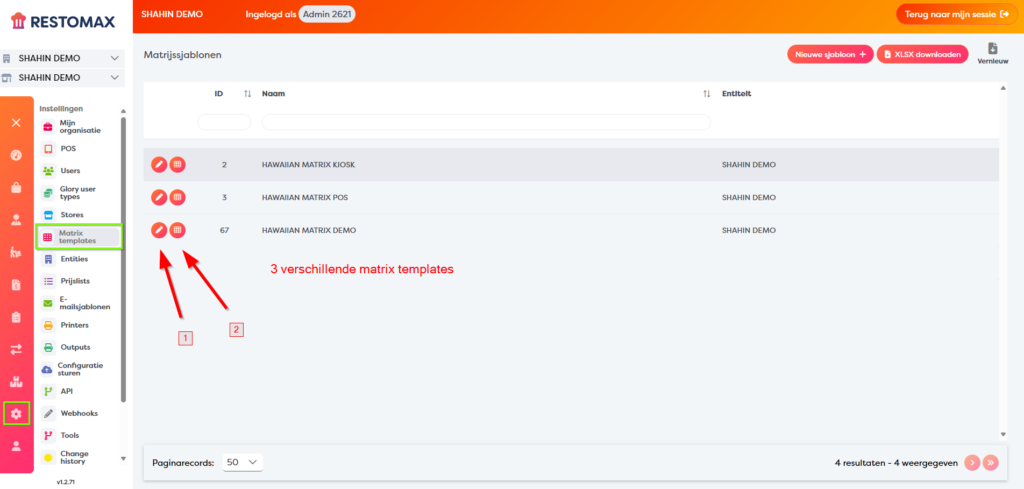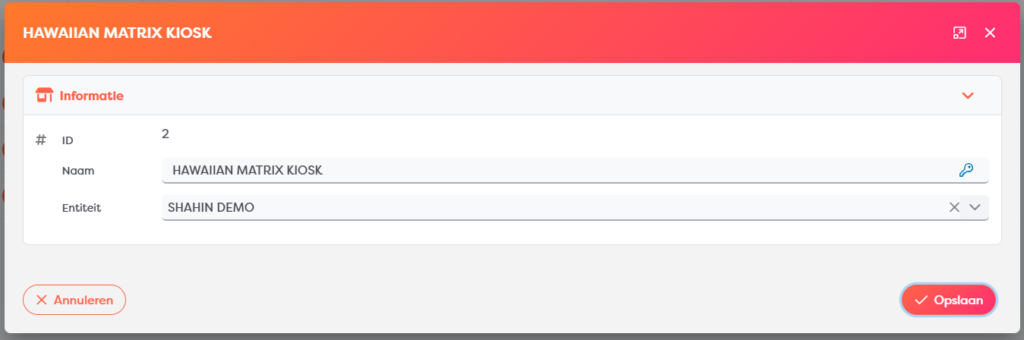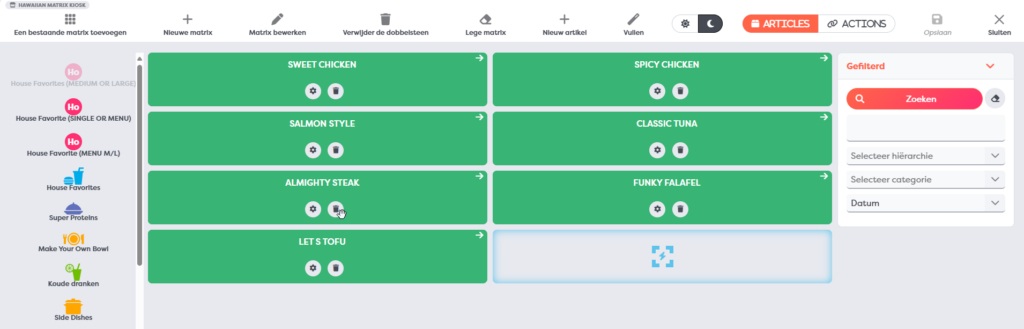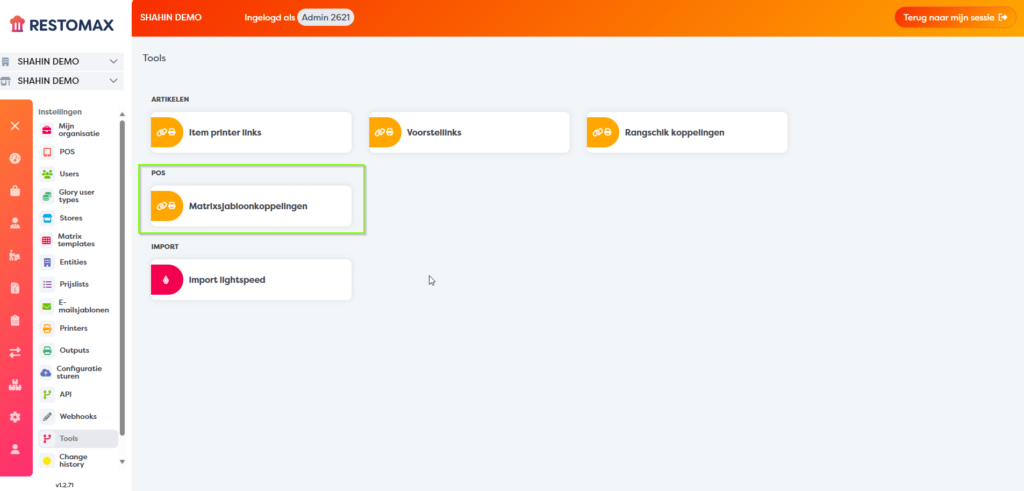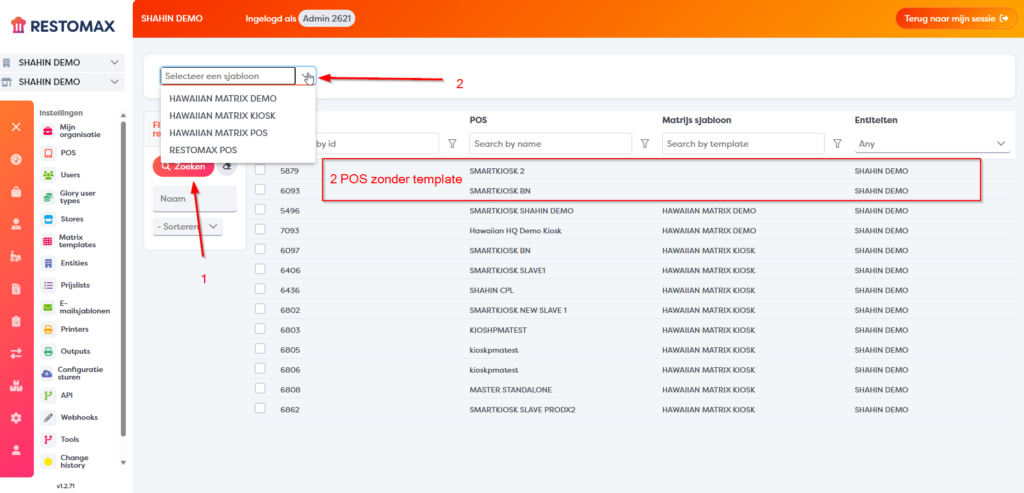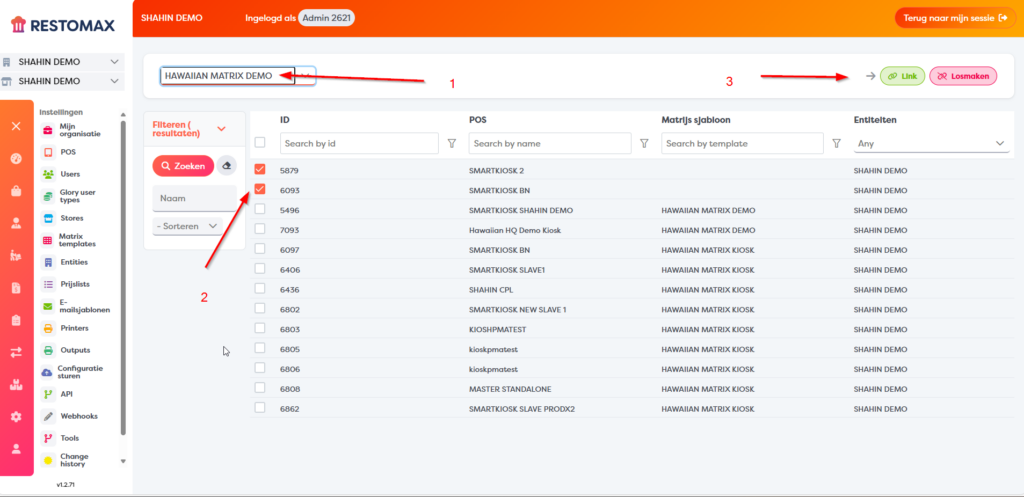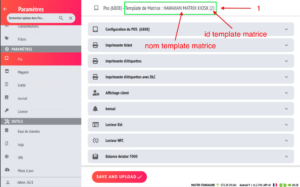Matrix template
⚠️ Beschikbaar vanaf versie RESTOMAX 1.2.325
- Gebruik het tabblad Sjabloonmatrix om alle matrices te beheren
- De sjabloon bewerken
- Matrixen gekoppeld aan het sjabloon bewerken
- Tool voor het koppelen van een matrixsjabloon aan meerdere kassa’s in een paar klikken
- Controleer het sjabloon dat aan de kassa is gekoppeld
Het menu TEMPLATE MATRIX gebruiken
Je hebt nu een nieuw tabblad waarmee je al je matrices vanaf één scherm kunt beheren.
Het is een praktisch hulpmiddel waarmee je matrices efficiënter kunt beheren, vooral voor vestigingen met een groot aantal kassa’s of ecosystemen.
- Ga naar het tabblad Parameters en bekijk alle matrices.
- De sjabloon bewerken❗Geef uw sjabloon een duidelijke naam, zodat u hem gemakkelijk kunt terugvinden.
Tool voor het koppelen van een matrixsjabloon aan meerdere kassa’s in slechts een paar klikken
- Met de sjabloonkoppelingstool kun je een matrixsjabloon aan meerdere kassa’s koppelen vanuit hetzelfde scherm.
Voorbeeld: TEMPLATE KIOSK op alle KIOSK-kassa’s in uw vestiging.
- Druk op de zoekknop om een lijst weer te geven met al je POS-sjablonen
- Lijst met alle beschikbare matrixsjablonen
- Selecteer het matrixsjabloon dat je wilt toepassen uit de lijst
- Vink de POS aan waarvoor je de eerder geselecteerde sjabloon wilt toepassen
- Druk op de linkknop om de configuratie toe te passen